CAD是比较常用的平面图纸设计软件,大部分产品图纸出图我们都会使用CAD2d格式,但是也有很多产品图是不规则的。在软件中有许多了不起的功能,让我们的绘图效率更高。每个功能都有自己的图标,那么CAD怎样自定义工具图标?有时候我们会觉得图标标识不清晰,下面来告诉大家自定义的方法。
步骤/方法
第1步
我们首先要知道这个工具的命令,可以点击一下,在命令栏看到这个命令。

第2步
然后复制这个命令,进行如下操作:工具->自定义->工具栏,调出对话框后,我们把选项卡选择到命令一栏,然后将其中的任意一个命令拖到我们需要定制图标命令的位置,如图:
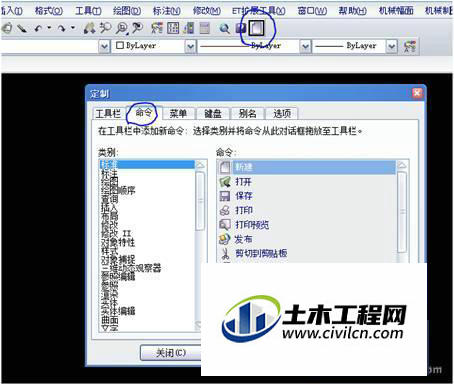
第3步
我们就在这个对话框开启的状态下在拖动出来的命令图标上点击右键,如图:
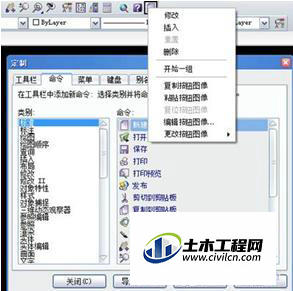
第4步
选择修改,就会调出一个对话框,我们将名称更该为图层隔离,然后将刚才复制的命令添加到命令后面的蓝色框内。
第5步
点击确定,然后我们再重复第三个步骤,不同的是,我们要选择“更改按钮图像”,如图。在这里,我们可以选择编辑按钮图像,可以自己定制图标的样式

第6步
选择好了这个图标之后,我们就可以点击这个按钮来操作图层隔离的命令了,不相信的话,你可以试一试。
